- Parte 1. Cómo reiniciar el iPad apagándolo primero
- Parte 2. Cómo reiniciar el iPad en la configuración
- Parte 3. Cómo reiniciar el iPad con Siri
- Parte 4. Cómo reiniciar el iPad mediante reinicio forzado
- Parte 5. Utilice la recuperación del sistema iOS de FoneLab si el iPad no se reinicia
- Parte 6. Preguntas frecuentes sobre cómo reiniciar un iPad
Reinicie el iPad utilizando enfoques eminentes con una guía sencilla
 Publicado por Lisa ou / 01 de febrero de 2024 09:00
Publicado por Lisa ou / 01 de febrero de 2024 09:00 ¿Cómo se reinicia un iPad? ¿Sabes que existen diferentes técnicas para hacerlo? Si no, debe ser tu día de suerte, ya que te topaste con este artículo que muestra varias formas de reiniciar tu iPad. Pero, en primer lugar, ¿por qué necesitarías directrices para realizar un proceso tan sencillo? Bueno, no te preocupes; es completamente comprensible, especialmente si eres nuevo en los dispositivos iOS y no estás familiarizado con sus funciones. Las tareas básicas como reiniciar pueden resultar confusas si eres nuevo en los dispositivos que utilizas. O incluso si es la primera vez que utilizas una determinada función.
Pero aparte de eso, debe haber otras razones por las que los usuarios necesitan conocer diferentes enfoques para reiniciar sus iPads. Se sabe que los dispositivos Apple son resistentes y eficientes, pero siempre llegará un momento en el que ya no funcionarán como antes. Quizás los botones del dispositivo no funcionan correctamente, por lo que no puedes reiniciar el iPad a través de ellos. Por lo tanto, le gustaría confiar en otras técnicas para reiniciar el dispositivo correctamente. Por lo tanto, le recomendamos que consulte la información a continuación para que su iPad pueda reiniciarse correctamente, independientemente del motivo.
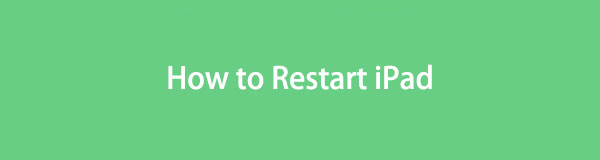

Lista de Guías
- Parte 1. Cómo reiniciar el iPad apagándolo primero
- Parte 2. Cómo reiniciar el iPad en la configuración
- Parte 3. Cómo reiniciar el iPad con Siri
- Parte 4. Cómo reiniciar el iPad mediante reinicio forzado
- Parte 5. Utilice la recuperación del sistema iOS de FoneLab si el iPad no se reinicia
- Parte 6. Preguntas frecuentes sobre cómo reiniciar un iPad
FoneLab le permite reparar el iPhone / iPad / iPod desde el modo DFU, el modo de recuperación, el logotipo de Apple, el modo de auriculares, etc. hasta el estado normal sin pérdida de datos.
- Solucionar problemas del sistema iOS deshabilitado.
- Extraiga datos de dispositivos iOS deshabilitados sin pérdida de datos.
- Es seguro y fácil de usar.
Parte 1. Cómo reiniciar el iPad apagándolo primero
Los botones del dispositivo son la técnica principal para encender o apagar un iPad, iPhone, Android y otros dispositivos. Por lo tanto, también son los que puedes presionar para reiniciar. Entonces, si reinicias con frecuencia tus otros dispositivos Apple, como un iPhone, ya debes saberlo. Por lo tanto, no será difícil descubrir y navegar los procedimientos de reinicio en su iPad.
Siga el proceso correcto a continuación para comprender cómo reiniciar su iPad mediante los botones del dispositivo:
Reinicie el iPad sin botón de Inicio: Mantenga presionado uno de los botones del dispositivo. Volumen botones y Motor tecla simultáneamente. El control deslizante de Encendido se revelará en breve, así que arrástrelo hacia la derecha para apagar el iPad. Después de unos 30 segundos, mantenga presionado el Motor tecla para reiniciar.
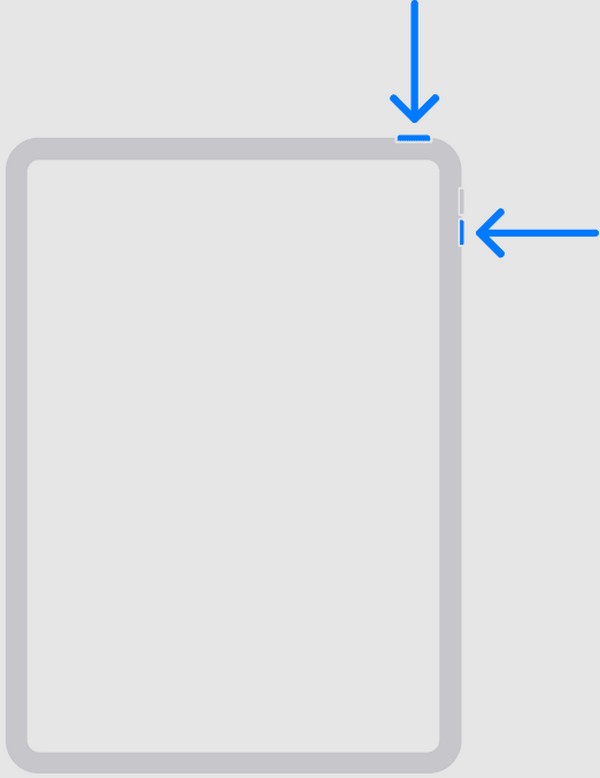
Reinicie el iPad con un botón de Inicio: Mantenga presionado el botón de su iPad Notable para que se materialice el control deslizante de Encendido. Luego, arrastre la pantalla designada hacia la derecha para apagar el dispositivo. Espere unos 30 segundos después, luego mantenga presionado el botón Notable tecla nuevamente para reiniciar el iPad.
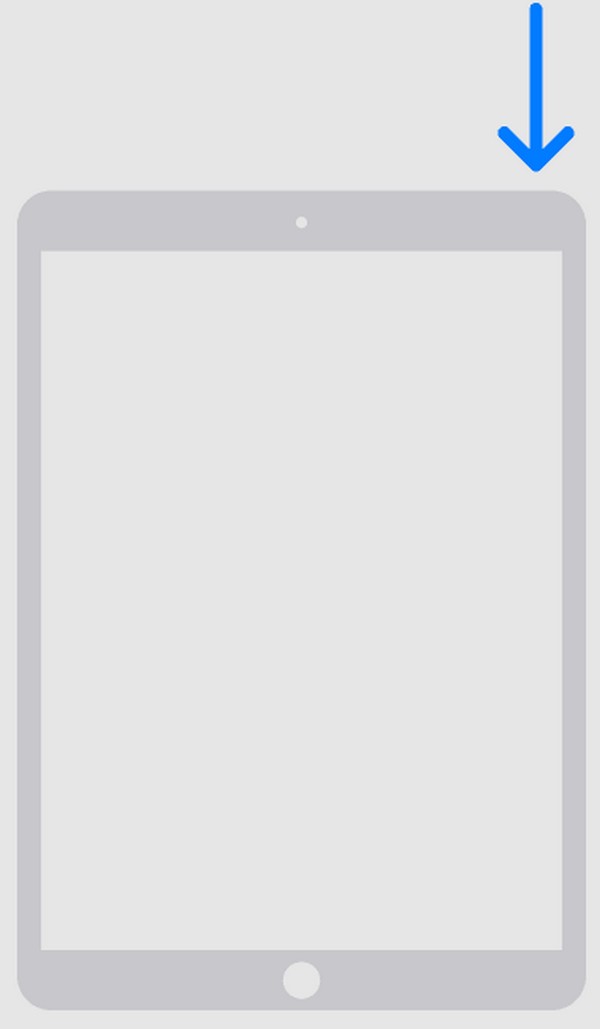
Sin embargo, dado que los botones son los que siempre presionas, probablemente serán los primeros en fallar después de un tiempo considerable de uso de tu iPad. En este caso, pase a las siguientes partes para revelar métodos de reinicio alternativos.
Parte 2. Cómo reiniciar el iPad en la configuración
Como probablemente sepa, el Ajustes La aplicación es donde puedes modificar, ajustar, activar o realizar tareas u opciones en un dispositivo. Entonces, además de los botones del iPad, navegar por Configuración también es una forma de reiniciar el iPad, y el proceso es casi tan fácil como el método anterior. Además, no es necesario presionar ningún botón, por lo que puedes usarlo si están dañados.
Preste atención a las instrucciones adecuadas a continuación para determinar cómo reiniciar mi iPad en la aplicación Configuración:
Paso 1Primero, ve a la Ajustes interfaz de la aplicación. Cuando veas el General opción de la lista, tóquela y deslícese hacia abajo en la pantalla hasta que se muestren las opciones inferiores.
Paso 2Seleccione Cerrar una vez visto, y luego aparecerá el control deslizante de Encendido. Desliza la pantalla hacia la derecha para que el dispositivo se apague, luego espera hasta que se apague por completo. Luego, presione y mantenga presionado el Motor hasta que aparezca el logotipo de Apple, reiniciando el iPad.
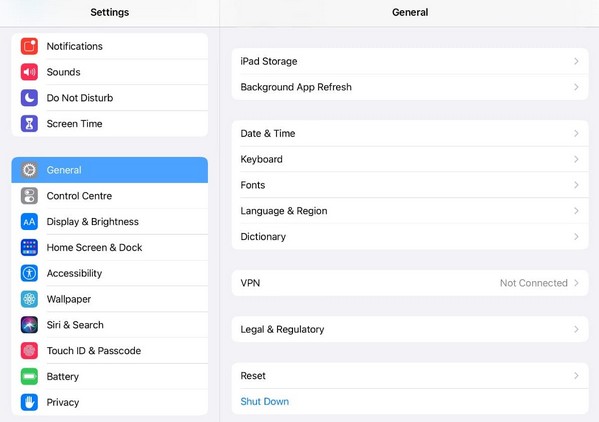
Parte 3. Cómo reiniciar el iPad con Siri
Siri es un asistente virtual para iPadOS, iOS, macOS, tvOS, audioOS, visionOS y watchOS creado por Apple. Fue desarrollado para ayudar a los usuarios a completar tareas más rápidamente al recibir pedidos mediante reconocimiento de voz. Entonces, si esta función está activada en su iPad, puede ordenarle fácilmente que reinicie el dispositivo y Siri lo hará en segundos. Mientras tanto, tenga en cuenta que su voz debe ser clara y cercana al hablante cuando le dé órdenes a Siri. De esta manera, puede captar tu frase y seguir las tareas con precisión.
Refleje las instrucciones fáciles de usar que aparecen a continuación para reiniciar el iPad con Siri:
Paso 1Antes de comenzar, active Siri primero dirigiéndote a la Ajustes aplicación. A continuación, elija el Siri y búsqueda y toque la pestaña Escuchar. Luego, elige cómo deseas llamar e iniciar Siri. Puede ser por “Hola Siri"O"Siri”usando tu voz.
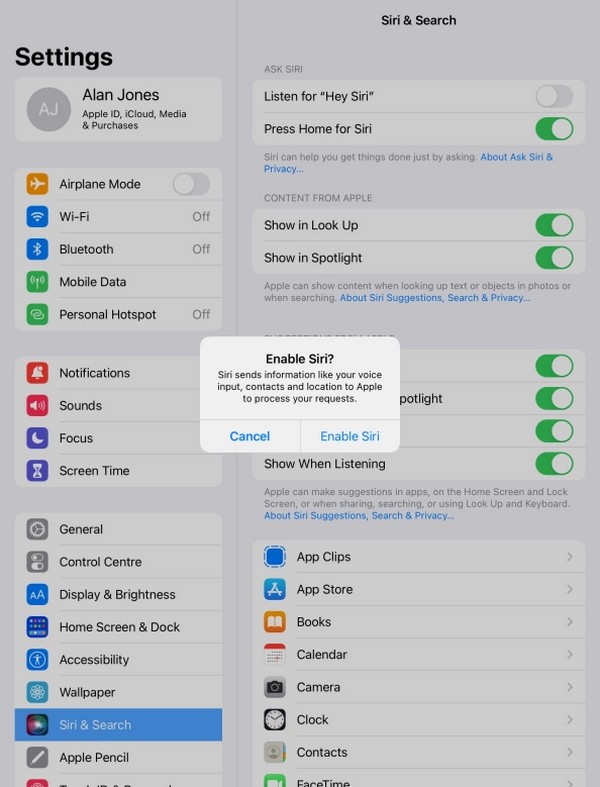
Paso 2Por otro lado, las opciones “Presiona Inicio para Siri"O"Presione el botón superior para Siri”También están disponibles, así que elige lo que prefieras. Después de eso, inicia Siri a través de la opción elegida. Una vez que la función responda, diga "Reiniciar mi iPad”cerca del micrófono del iPad. Finalmente, seleccione Reanudar cuando aparezca el diálogo de confirmación para reiniciar.
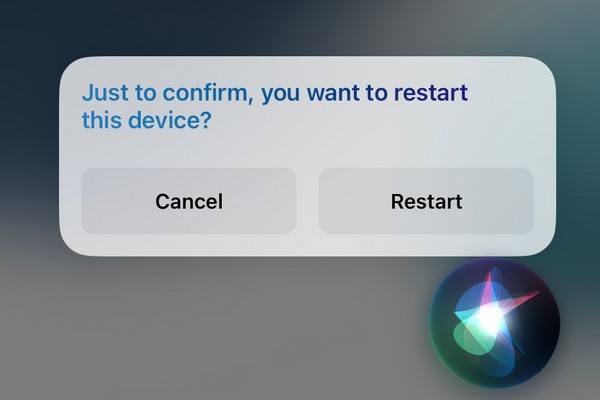
Arriba está el procedimiento completo para activar Siri y ordenarle que reinicie su iPad. Pero si la función ya está habilitada, puede pasar inmediatamente a la parte de reinicio.
FoneLab le permite reparar el iPhone / iPad / iPod desde el modo DFU, el modo de recuperación, el logotipo de Apple, el modo de auriculares, etc. hasta el estado normal sin pérdida de datos.
- Solucionar problemas del sistema iOS deshabilitado.
- Extraiga datos de dispositivos iOS deshabilitados sin pérdida de datos.
- Es seguro y fácil de usar.
Parte 4. Cómo reiniciar el iPad mediante reinicio forzado
Un reinicio es un método que fuerza a un dispositivo a reiniciarse. Si los procedimientos anteriores no pudieron reiniciar su iPad correctamente, esta es la última técnica de reinicio que debe realizar. A diferencia de algunos anteriores, un reinicio reinicia automáticamente su dispositivo sin apagarlo y encenderlo manualmente. A menudo se hace cuando se enfrentan problemas simples como retrasos, fallos, errores, etc., ya que es una posible solución para dichos problemas. Sin embargo, si el problema de su dispositivo tiene algo que ver con botones que funcionan mal, puede que no sea la mejor manera de reiniciar, ya que también son necesarios para el proceso.
Tenga en cuenta los sencillos pasos a continuación para reiniciar su dispositivo mediante el reinicio del iPad:
Reinicie el iPad sin botón de Inicio: Presiona el iPad volumen hacia arriba llave. Inmediatamente después, presione el volumen de Down y luego mantenga presionada la tecla Notable or Lado botón. Manténgalo presionado hasta que la pantalla de su dispositivo muestre el logotipo de Apple, lo que indica el reinicio o el reinicio forzado.
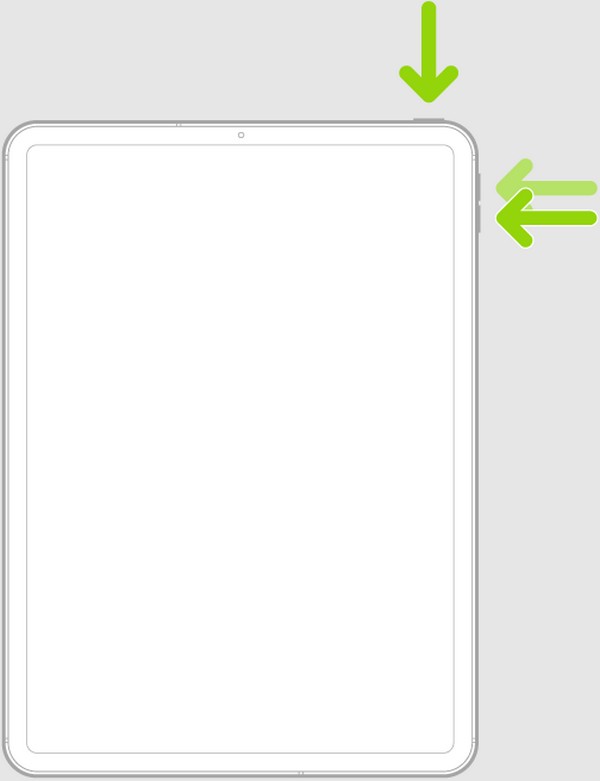
Reinicie el iPad con un botón de Inicio: Mantenga presionado el botón de su iPad Inicio y Notable teclas simultáneamente. Una vez que aparezca el logotipo de Apple en la pantalla, puedes soltarlos.
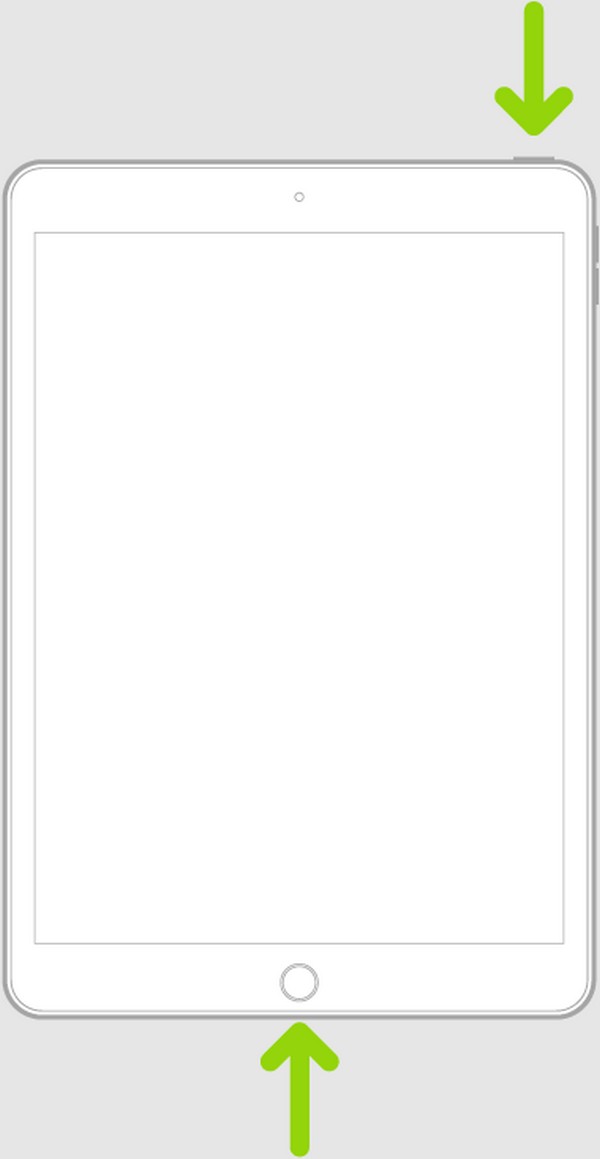
Parte 5. Utilice la recuperación del sistema iOS de FoneLab si el iPad no se reinicia
Si aún no puedes reiniciar tu iPad incluso después de los procedimientos anteriores, probablemente haya un problema con tu dispositivo. Si es así, aquí está FoneLab iOS recuperación del sistema, que se puede instalar en el ordenador para arreglar un sistema anormal. Quizás tengas dificultades para navegar por los procesos de reinicio anteriores debido a un problema desconocido. Puede permitir que esta herramienta de reparación le ayude maniobrando las funciones en su interfaz. No importa cuán complejo o avanzado crea que es el problema de su dispositivo, no se preocupe, ya que este programa puede facilitarle la reparación.
FoneLab le permite reparar el iPhone / iPad / iPod desde el modo DFU, el modo de recuperación, el logotipo de Apple, el modo de auriculares, etc. hasta el estado normal sin pérdida de datos.
- Solucionar problemas del sistema iOS deshabilitado.
- Extraiga datos de dispositivos iOS deshabilitados sin pérdida de datos.
- Es seguro y fácil de usar.
Además, FoneLab iOS System Recovery no le solicita que borre ninguno de los datos de su iPad, a diferencia de otras herramientas de reparación. Te da la libertad de elegir, para que puedas decidir si deseas borrar todo o conservar el contenido del dispositivo. Además, este programa es flexible, ya que no sólo atiende a los modelos de iPad. También tiene correcciones para dispositivos iOS, incluidos iPhone y iPod Touch. Puede instalarlo libremente en computadoras macOS y Windows, eliminando inmediatamente sus problemas relacionados con la compatibilidad del programa.
Tome el procedimiento sencillo que se muestra a continuación como modelo para solucionar el problema si su iPad no se reinicia usando FoneLab iOS recuperación del sistema:
Paso 1Primero, debes obtener el instalador de FoneLab iOS System Recovery, pero para hacerlo, dirígete al sitio principal del programa. Después, marque la Descargar gratis y el archivo se guardará en la carpeta Descargas de su computadora. Ábralo desde allí para permitir que comience la instalación. Más tarde, el programa estará listo y podrás ejecutarlo en tu escritorio.
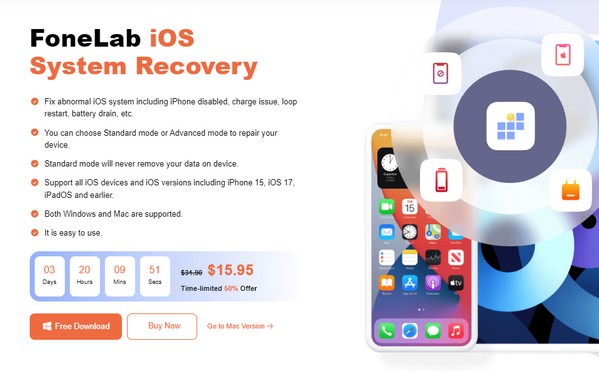
Paso 2Las funciones de la herramienta de reparación se darán a conocer en su interfaz inicial. Por lo tanto, elija la función necesaria, Recuperación del sistema iOS, y seleccione Inicio en el siguiente. Una vez que vea los tipos de reparación, comprenda sus descripciones y elija en consecuencia. Después, pulsa el Confirmar botón debajo de ellos para avanzar. Además, conecte dispositivos a través de un cable USB.
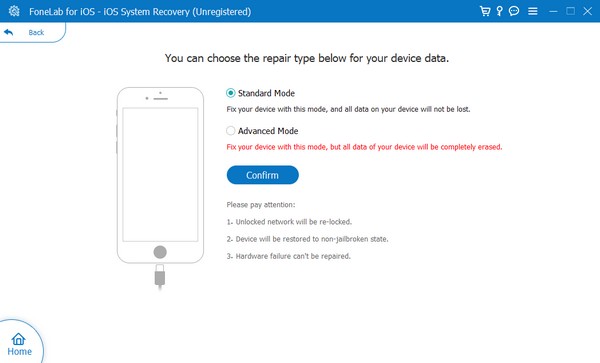
Paso 3A continuación, seleccione su modelo de iPad en las pestañas de la sección superior de la siguiente pantalla. La guía en pantalla que mostrará le llevará a Modo de recuperación de iPad, descargando el paquete de firmware que solucionará el problema de su iPad.
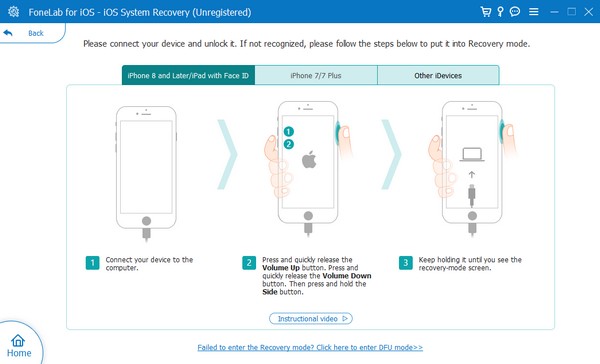
FoneLab le permite reparar el iPhone / iPad / iPod desde el modo DFU, el modo de recuperación, el logotipo de Apple, el modo de auriculares, etc. hasta el estado normal sin pérdida de datos.
- Solucionar problemas del sistema iOS deshabilitado.
- Extraiga datos de dispositivos iOS deshabilitados sin pérdida de datos.
- Es seguro y fácil de usar.
Parte 6. Preguntas frecuentes sobre cómo reiniciar un iPad
¿Puede un reinicio reiniciar mi iPad?
Sí, puede, pero ten cuidado. Realizar un reinicio no resulta en un simple reinicio del dispositivo. Borrará algo en su iPad, como todo su contenido y configuraciones, configuraciones de red, etc. Así que considere restablecer su dispositivo con cuidado o perderá datos.
¿Cómo puedo reiniciar un iPad congelado?
Pruebe primero el proceso de reinicio en la Parte 4 de este artículo. Si no se reinicia, instale FoneLab iOS recuperación del sistema, ya que tu iPad puede tener un problema. Luego, realice el procedimiento de la Parte 5 para reparar y reiniciar el dispositivo correctamente.
Esos son todos los métodos de reinicio que puedes realizar en tu iPad. También se ha introducido un programa ventajoso como beneficio si de repente te encuentras con un problema, así que compruébalo.
FoneLab le permite reparar el iPhone / iPad / iPod desde el modo DFU, el modo de recuperación, el logotipo de Apple, el modo de auriculares, etc. hasta el estado normal sin pérdida de datos.
- Solucionar problemas del sistema iOS deshabilitado.
- Extraiga datos de dispositivos iOS deshabilitados sin pérdida de datos.
- Es seguro y fácil de usar.
